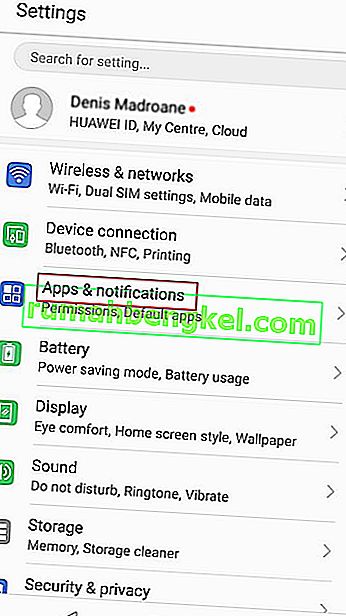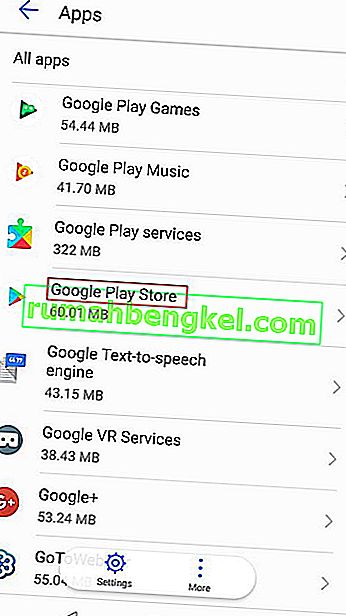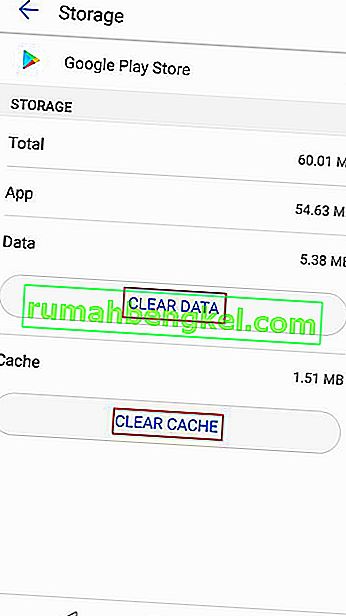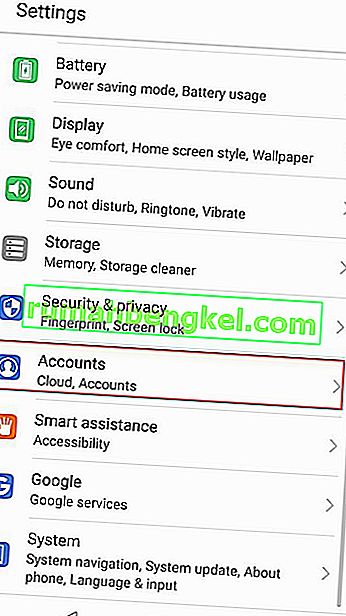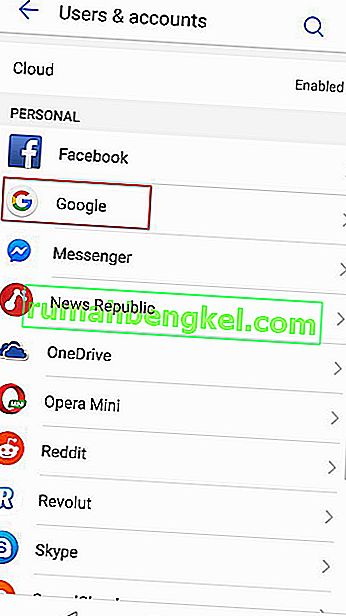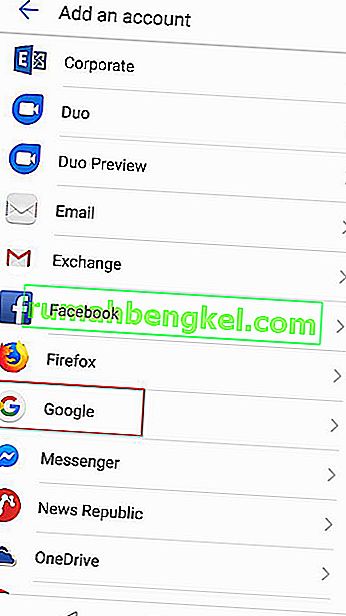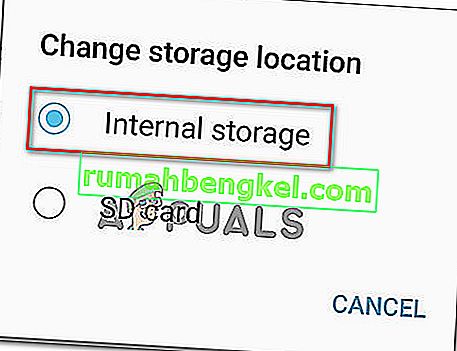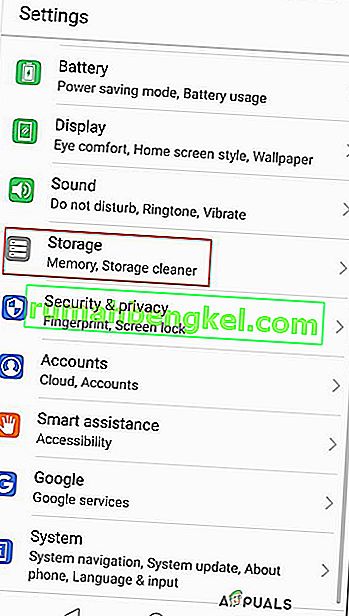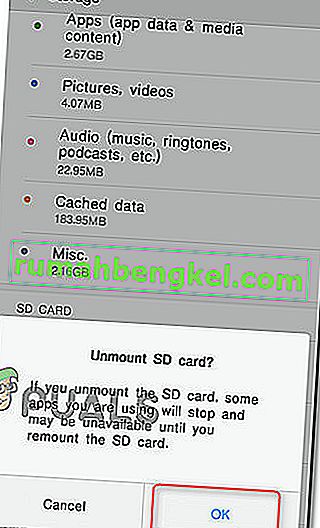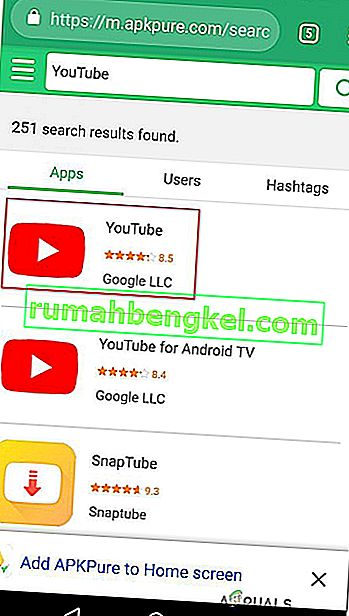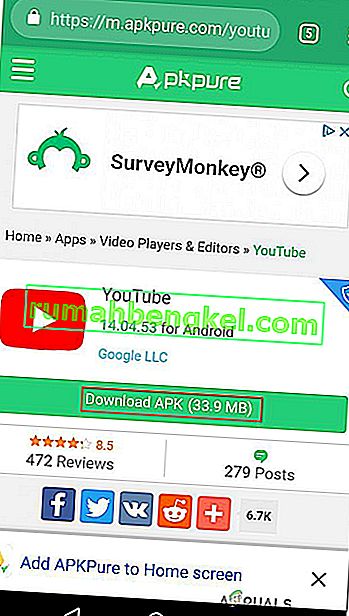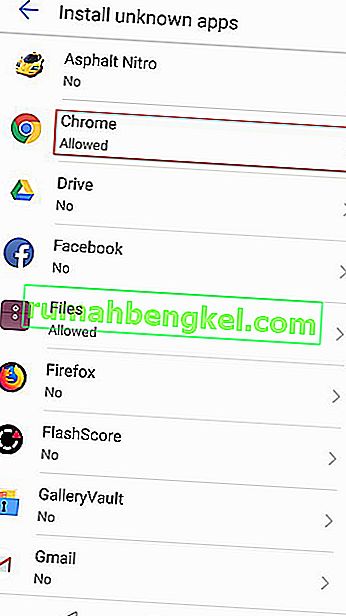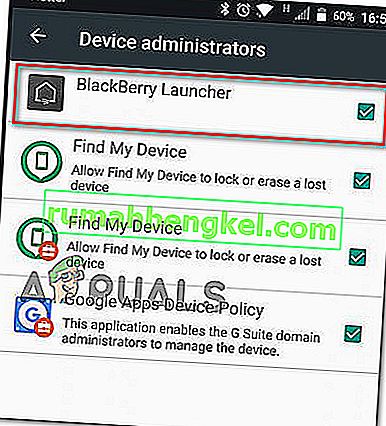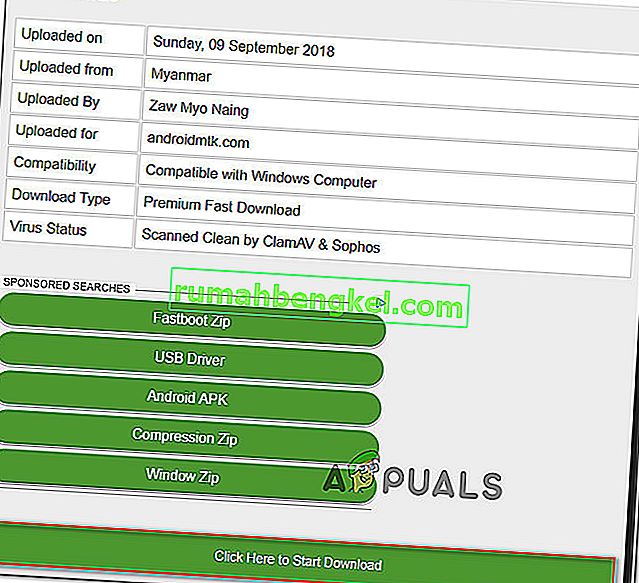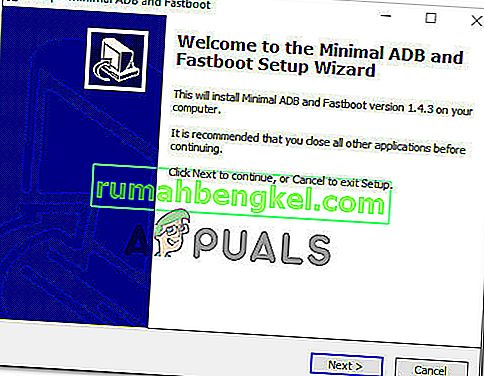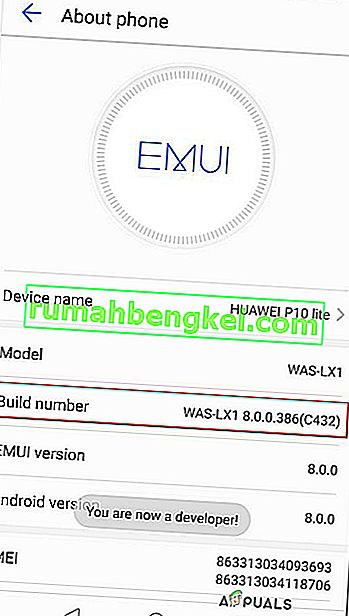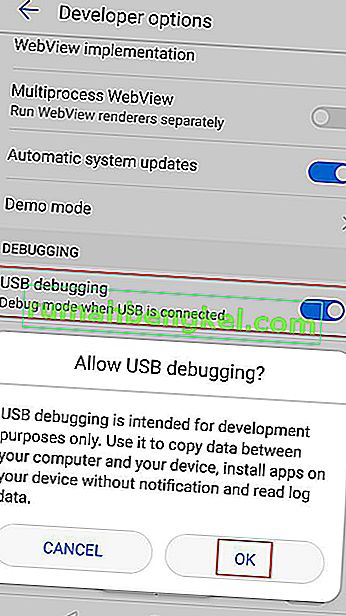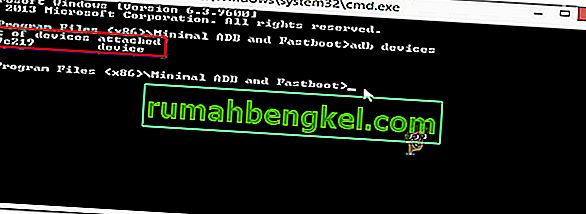El ' Código de error 910 ' se encuentra normalmente cuando el usuario intenta instalar, actualizar o desinstalar una aplicación de Google Play Store en un dispositivo Android. Por lo general, se sabe que esto ocurre si el usuario desinstaló previamente actualizaciones preinstaladas para la misma aplicación. Se informa que el problema ocurre principalmente en Lollipop (5.x), Marshmallow (6.x), Nougat y Oreo.

¿Qué está causando el problema del 'Código de error 910'?
Logramos descubrir algunas de las causas más comunes que desencadenarán este problema en particular. Para ello, analizamos varios informes de usuarios y las estrategias de reparación que utilizaron para resolver el problema. Aquí hay una lista corta con escenarios comunes que tienen la posibilidad de desencadenar este mensaje de error en particular:
- Datos dañados atascados en la carpeta de caché : se confirma que el problema puede ocurrir debido a algunos datos mal almacenados en caché en la carpeta de instalación. Varios usuarios que encuentran este código de error en particular han logrado ordenarlo borrando el caché y los datos de la aplicación de la aplicación Google Play Store.
- Cuenta de Google con fallas : este error en particular puede aparecer si se trata de una cuenta de Google dañada. Se sabe que estas cosas suceden sin un desencadenante aparente. Pero afortunadamente, puede rectificar la mayoría de los problemas relacionados con su cuenta de Google cerrando sesión y entrando en ella.
- Los datos presentes en la tarjeta SD son inaccesibles : la frecuencia de este código de error es mucho mayor en los dispositivos Android que utilizan una tarjeta SD para obtener memoria adicional. No hay una explicación oficial de por qué ocurre esto, pero algunos usuarios especulan que probablemente esté relacionado con el hecho de que la tarjeta SD está formateada con un sistema de archivos diferente. En este caso, podrá resolver el problema moviendo la aplicación al almacenamiento interno y actualizándola mientras está allí.
- Datos dañados en la tarjeta SD : hay un escenario en el que se encuentra el código de error debido a la corrupción presente en la tarjeta SD. Varios usuarios afectados han logrado resolver esto expulsando física o virtualmente la tarjeta SD antes de intentar actualizar la aplicación.
- Google Play Store impide que se complete la actualización : otra posible razón que desencadenaría este código de error es una incompatibilidad entre el modelo de su dispositivo y la aplicación. Google Play Store es responsable de determinar eso, por lo que probablemente pueda solucionar este inconveniente descargando la aplicación desde un sitio web externo de APK.
- Blackberry Launcher no tiene privilegios de administrador : este escenario es exclusivo para dispositivos Blackberry Priv que ejecutan Android 6.0+. Resulta que un error del sistema podría reducir los privilegios de Blackberry Launcher siempre que Google Pay esté habilitado en el dispositivo. En este caso, puede resolver el problema desactivando el acceso de administrador de Google Pay y habilitando el acceso de administrador del Blackberry Launcher.
- Daños graves en la aplicación : este escenario no ocurrirá a menos que descargue la aplicación, intente depurarla o interfiera con sus archivos. Pero si ha hecho esto y no puede actualizar o instalar la aplicación, la única forma de avanzar es usar la utilidad ADB para eliminar el paquete de la aplicación manualmente.
Si tiene dificultades para encontrar algunos pasos de solución de problemas que resuelvan el ' Código de error 910 ', este artículo será de ayuda. A continuación, descubrirá varios métodos verificados que otros usuarios en una situación similar han utilizado con éxito para resolver el problema.
Hemos organizado las posibles soluciones a continuación por eficiencia y gravedad. Entonces, si está buscando el enfoque más eficiente, siga los métodos a continuación en el orden en que se presentan.
Método 1: borrar la caché de Google Play Store
El siguiente método es una de las formas más populares de resolver el ' Código de error 910 ' en dispositivos Android. Si el problema se produce debido a algunos datos en caché incorrectos que terminan impidiendo que la aplicación se actualice, borrar los datos en caché de la aplicación Google Play Store solucionará el problema de forma permanente. Muchos usuarios que luchan por resolver el mismo código de error confirmaron que los pasos a continuación son efectivos:
A continuación, se explica cómo borrar los datos en caché de la aplicación Google Play Store en un dispositivo Android:
Nota: El ámbito de Android abarca un mercado muy fragmentado. Las versiones anteriores de Android se ven y se comportan de manera diferente, sin mencionar que es posible que se trate de una ROM personalizada, según el fabricante. Debido a esto, algunos pasos pueden ser ligeramente diferentes a los que ve en nuestras pantallas. Pero no debería tener problemas para replicarlos en su dispositivo.
- En la pantalla de inicio de su dispositivo Android, toque en el menú Configuración . Dentro del menú Configuración , toque Aplicaciones y notificaciones .
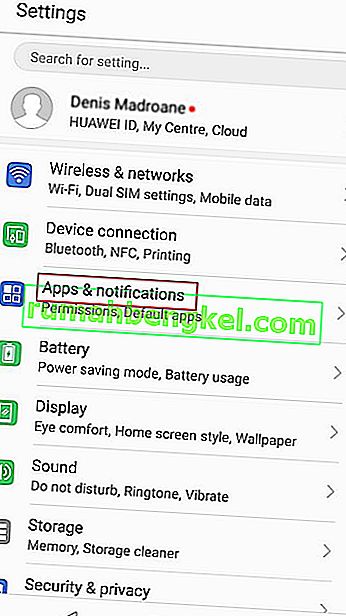
Nota: Si no lo llevan directamente a la lista de aplicaciones, también haga clic en Aplicaciones o Lista de aplicaciones .
- Desplácese por la lista de aplicaciones y busque Google Play Store . Una vez que lo veas, tócalo para abrirlo.
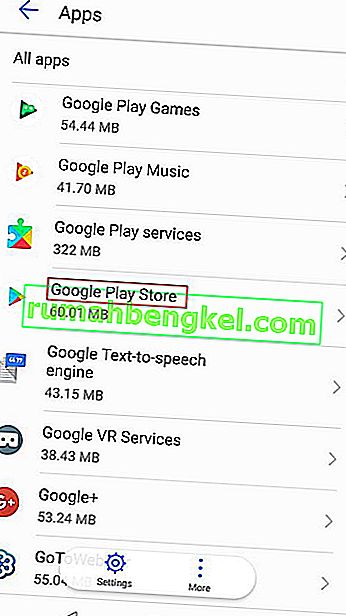
- Desde el menú Información de Google Play Store, toque Almacenamiento para llegar a la opción sobre borrar datos.
- Dentro de la opción Almacenamiento, haga clic en Borrar caché . Una vez que se complete el proceso, continúe haciendo clic en Borrar datos .
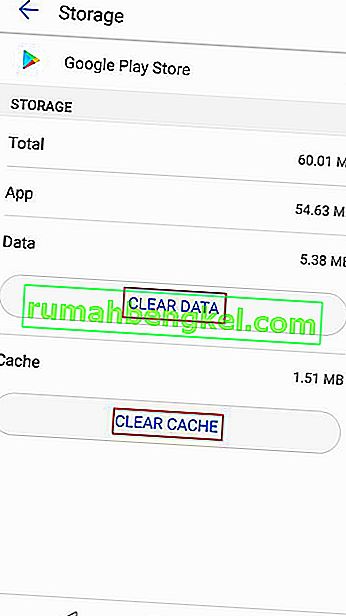
Una vez que haya borrado los datos de Google Play Store, reinicie su computadora e intente actualizar o descargar la aplicación que estaba causando el problema nuevamente.
Si sigue encontrando el mismo mensaje de error ( 'Código de error 910'), continúe con el siguiente método a continuación.
Método 2: vuelva a vincular su cuenta de Google
Este procedimiento es uno de los primeros mencionados por la documentación oficial de Google cuando se trata de este código de error en particular. Aún más, muchos usuarios afectados han confirmado que iniciar y cerrar sesión en su cuenta de Google resolvió el problema y les permitió instalar o actualizar la aplicación que anteriormente fallaba con el 'Código de error 910'.
Estos son los pasos para eliminar su cuenta de Google de su dispositivo y volver a agregarla para resolver el Código de error 910:
- En su teléfono Android, abra la aplicación Configuración y acceda al menú Cuentas .
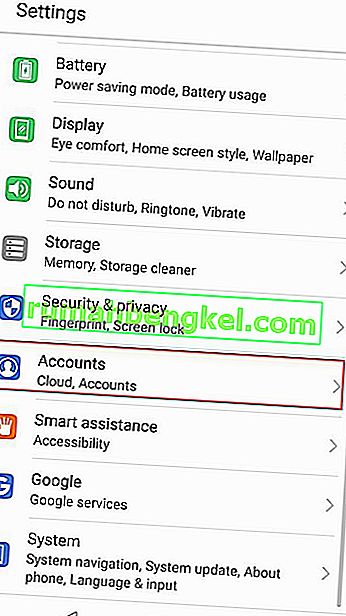
- Dentro de la pantalla Usuario y cuentas (Cuentas) , busque su cuenta de Google y tóquela. Una vez que esté dentro de la configuración de su cuenta de Google, desplácese hacia abajo hasta la parte inferior de la pantalla y toque Eliminar.
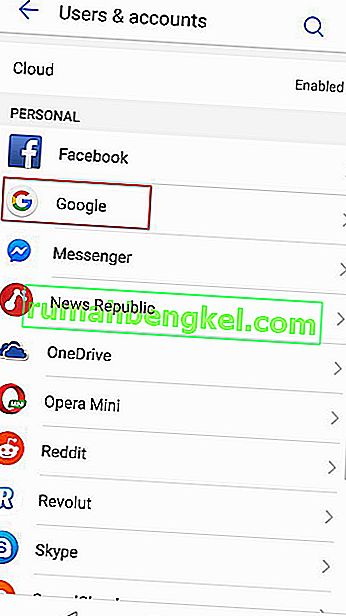
- Una vez que se haya eliminado la cuenta de Google, regrese a la pantalla de usuario y cuentas (Cuentas) , desplácese hacia abajo hasta la parte inferior de la pantalla y toque Agregar cuenta .
- Luego, desde la ventana Agregar una cuenta , toque en Google y siga las instrucciones en pantalla para volver a agregar su cuenta de Google.
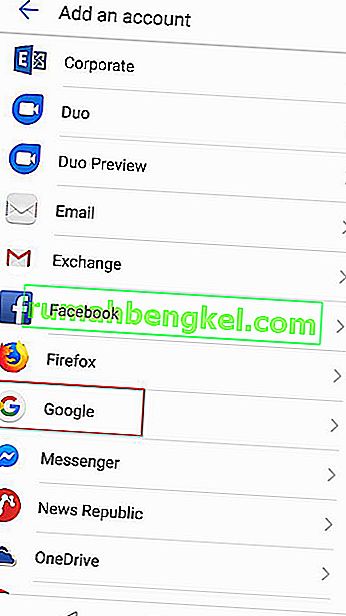
- Una vez que vuelva a vincular su cuenta de Google al reinsertar sus credenciales, reinicie su computadora e intente actualizar o descargar la aplicación en el próximo inicio.
Si sigue encontrando el mismo mensaje de error, pase al siguiente método a continuación.
Método 3: mover la aplicación de SD a interna
Otra solución popular para evitar el Error 910 al intentar actualizar una aplicación ya instalada es mover la aplicación de su almacenamiento SD externo al almacenamiento interno. Lo más probable es que la aplicación se actualice normalmente después de pasar al almacenamiento interno. Una vez completada la actualización, puede volver a colocarla en su lugar inicial (tarjeta SD externa). Varios usuarios que luchan por resolver este error han confirmado que los pasos a continuación les sirvieron como una solución permanente.
Esto es lo que debes hacer:
- Abre tu menú de Configuración y ve a Aplicaciones y Notificaciones . Luego, toque Aplicaciones (Lista de aplicaciones) para ver todas sus aplicaciones instaladas.
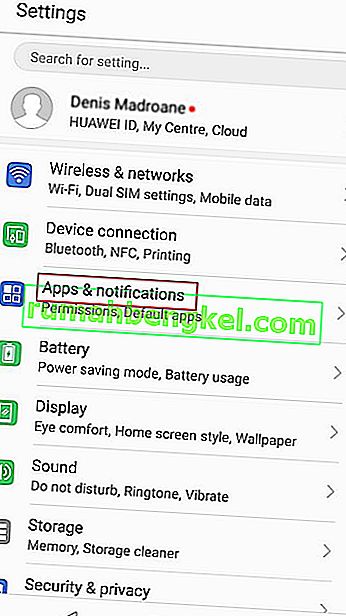
- Dentro de la lista de aplicaciones instaladas, ubique la aplicación que se niega a instalar y tóquela para expandir su menú.
- Toque Almacenamiento, luego toque Cambiar ubicación de almacenamiento y mueva la aplicación al Almacenamiento interno .
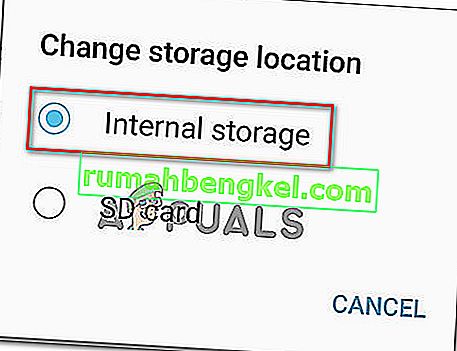
- Una vez que la aplicación se haya movido al almacenamiento interno, actualice la aplicación nuevamente y vea si el procedimiento se completa sin problemas.
Nota: Si sigue recibiendo el mismo código de error ( 'Código de error 910' ), vaya directamente al Método 4 .
- Si logra actualizar la aplicación mientras se mueve al almacenamiento interno, puede volver a moverla a la tarjeta SD una vez que se complete el procedimiento.
Si este método no resolvió el error en su escenario particular, pase al siguiente método a continuación.
Método 4: expulsar la tarjeta SD desde el menú Configuración
Al principio de la etapa de investigación, observamos que la mayoría de los usuarios con los que nos encontramos con este error en particular usaban una tarjeta SD. Aún más, algunos usuarios afectados han logrado resolver este problema simplemente 'expulsando' la tarjeta SD a través del menú de Configuración de Android.
Este procedimiento no requerirá que saque físicamente su tarjeta SD de su teléfono; Android tiene una función incorporada que virtualizará este escenario. Esto es lo que debe hacer para expulsar virtualmente su tarjeta SD y resolver el 'Código de error 910':
- En su dispositivo Android, abra el menú Configuración y toque Almacenamiento.
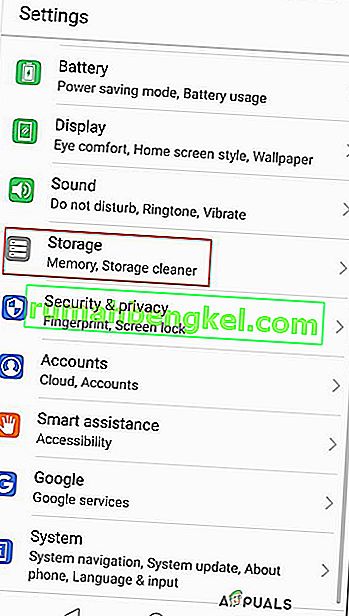
- Dentro de la pantalla de Almacenamiento, toque Desmontar la tarjeta SD y confirme para forzar a su Android a fingir que la tarjeta SD se ha eliminado físicamente.
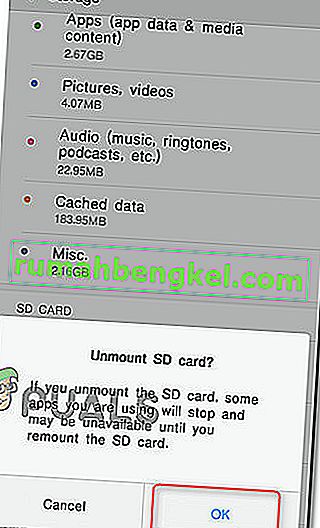
- Abra Google Play Store nuevamente y vuelva a descargar / actualizar la aplicación que mostraba anteriormente el mensaje de error.
Si el problema aún no se resuelve, pase al siguiente método a continuación.
Método 5: descargar e instalar el APK desde un sitio web de terceros
Si ninguna de las posibles soluciones anteriores funcionó para usted, es posible que desee comenzar a considerar la posibilidad de utilizar un servicio de terceros para instalar o actualizar la aplicación que está fallando con el 'Código de error 910'. Este procedimiento será efectivo en aquellos escenarios donde el problema es causado por algún tipo de incompatibilidad o porque su versión actual de Android no es compatible con la última actualización de la aplicación.
En este caso, descargar la aplicación puede eludir algunas restricciones impuestas por Google Play Store. A continuación, se explica cómo descargar e instalar el APK de la aplicación desde un sitio web de terceros:
- Visite un sitio web de terceros con APK. Hay muchos sitios web incompletos que se sabe que contienen una gran cantidad de adware, así que manténgase alejado de los lugares oscuros. Recomendamos APK puro ( aquí ).
- Use la función de búsqueda para encontrar la última versión de la aplicación que tiene dificultades para instalar y tóquela.
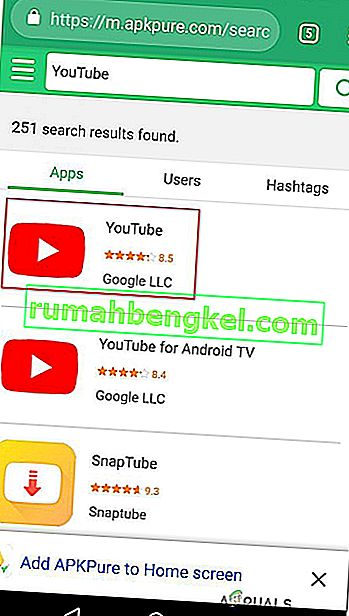
- Pulsa el botón Descargar APK y espera a que se complete la descarga. Haga clic en Aceptar en el indicador de seguridad para iniciar la descarga.
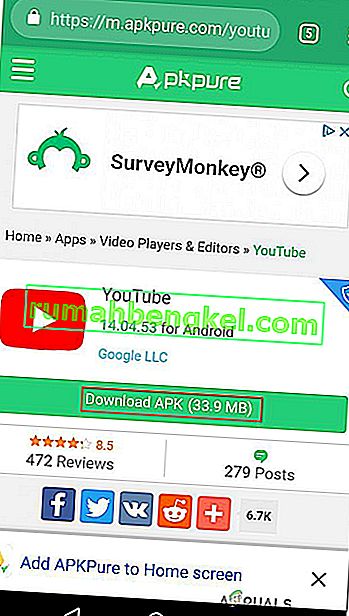
Nota: Si no ha instalado APK antes, se le notificará que su dispositivo está bloqueando la instalación de aplicaciones de fuentes desconocidas. En este caso, tendrá que ir a Ajustes> Seguridad y privacidad y modificar el comportamiento por defecto de instalación de aplicaciones desconocidas para ser animales bajo su navegador.
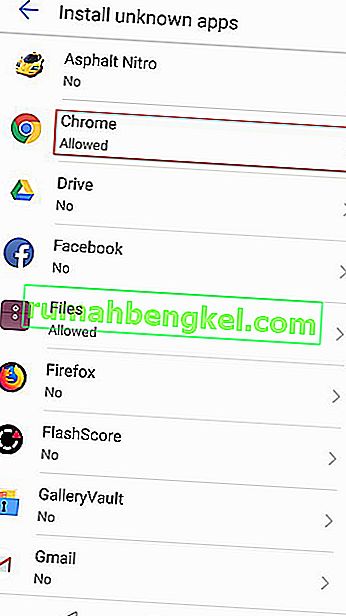
- Una vez descargado el APK, ábralo y siga las instrucciones en pantalla para instalar la aplicación o actualizar. Si está intentando instalar una actualización, se le pedirá que confirme si desea instalar una actualización en su aplicación existente. Si es así, toque Instalar para iniciar el proceso.
Con este proceso, ya no debería encontrar el 'Código de error 910'. Pero en caso de que aún lo haga, continúe con el siguiente método a continuación.
Método 6: deshabilitar el administrador de Google Pay y habilitar el administrador de Blackberry Launcher (solo Blackberry Priv)
Si se encuentra con este problema en particular en un dispositivo Blackberry Priv, la solución es un poco más exótica. Un par de usuarios que luchan por resolver este problema en un dispositivo Blackberry han logrado eliminar el 'Código de error 910' deshabilitando el acceso de administrador de Google Pay y habilitando el acceso de administrador del Blackberry Launcher. Después de cerrar sesión e iniciar sesión en su cuenta, el problema se resolvió y pudieron completar la instalación / actualización.
Nota: Si no está utilizando un dispositivo Blackberry Priv, pase al siguiente método a continuación.
Esto es lo que debes hacer:
- En su dispositivo Blackberry Priv, vaya a Configuración> Personal> Seguridad> Administradores del dispositivo . Una vez que llegue allí, desactive el acceso de administrador de Google Pay . A continuación, asegúrese de que el acceso de administrador esté habilitado para Blackberry Launcher .
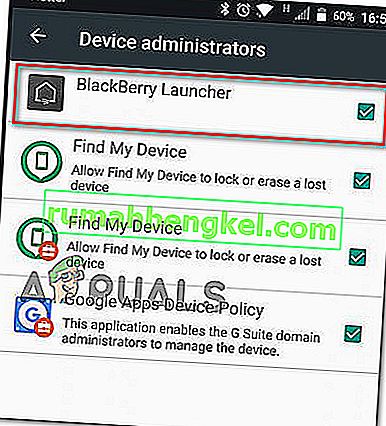
- A continuación, vaya a Configuración> Dispositivo> Usuarios y seleccione Invitado para cerrar sesión en su cuenta. Espere un par de segundos, luego seleccione Yo mismo y siga las instrucciones para volver a iniciar sesión.
- Regrese a Google Play> Mis aplicaciones y juegos y continúe con la actualización / instalación. Ahora debería poder completarlo sin problemas.
Si este método no se aplica a su escenario particular, pase al siguiente método a continuación.
Método 7: usar ADB para desinstalar la aplicación
Si se encuentra en una situación en la que la aplicación no se puede actualizar, reinstalar o desinstalar, su última opción (además de hacer un restablecimiento de fábrica) es usar ADB para eliminar por la fuerza el paquete de la aplicación. Este procedimiento es un poco avanzado y requerirá que realice una configuración inicial tanto en su Android como en su computadora, pero hará el trabajo.
Si no lo sabía, ADB (Android Debug Bridge) es una herramienta de línea de comandos muy versátil que le permitirá realizar varias operaciones en su dispositivo Android. Facilita muchas acciones del dispositivo, incluida la instalación y depuración de aplicaciones, que es exactamente lo que necesitamos en este caso.
Aquí hay una guía rápida sobre el uso de ADB para desinstalar la aplicación con fuerza y resolver el 'Código de error 910':
- Lo primero es lo primero, necesitamos instalar el entorno ADB. Ya lo tendrá instalado si instaló anteriormente Android Studio. Si no es así, descargue la última versión de Minimal ADB Fastboot desde este enlace ( aquí ).
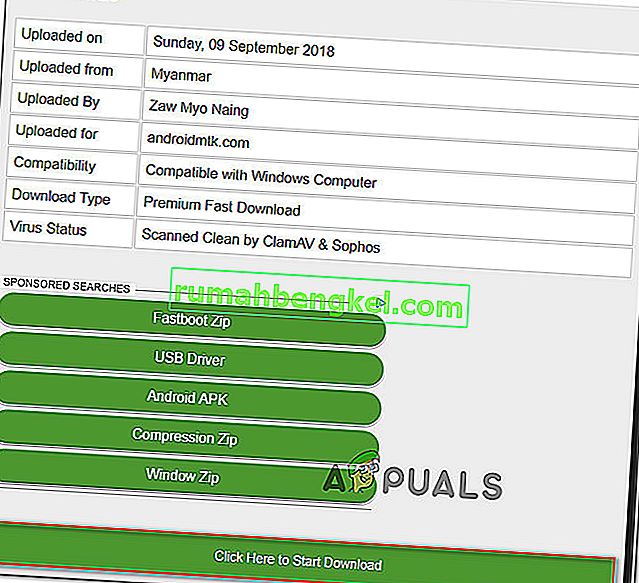
- Una vez que se complete la descarga, use una utilidad como Winzip o 7Zip para extraer el contenido de minimal_adb_fastboot.
- Simplemente ejecute el archivo ejecutable y siga las instrucciones en pantalla para instalar Minimal ADB y Fastboot en su computadora.
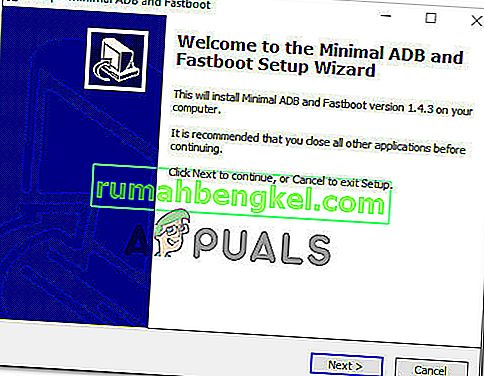
- Una vez que se complete la instalación, muévase a su teléfono Android y vaya a Configuración> Sistema> Acerca del teléfono . Cuando llegue allí, comience a presionar en Número de compilación . Después de presionarlo por séptima vez, recibirá un mensaje de éxito que le indicará que ahora es un desarrollador.
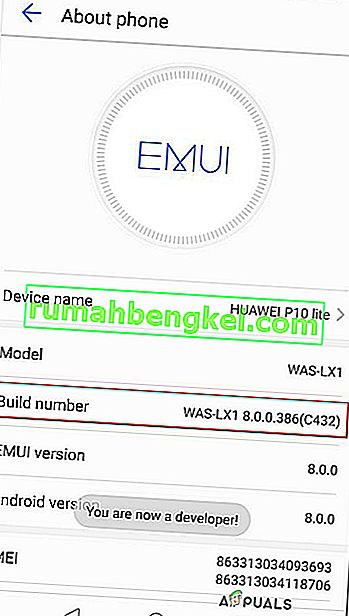
Nota: Dependiendo de su método de seguridad, es posible que se le solicite que inserte la contraseña o el PIN para completar el procedimiento.
- Lo que básicamente hicimos anteriormente fue habilitar la pestaña Opciones de desarrollador . A continuación, vamos a permitir que el ADB acceda al contenido del teléfono. Para hacer esto, vaya a Configuración> Opciones de desarrollador y habilite la depuración de USB (en Depuración ).
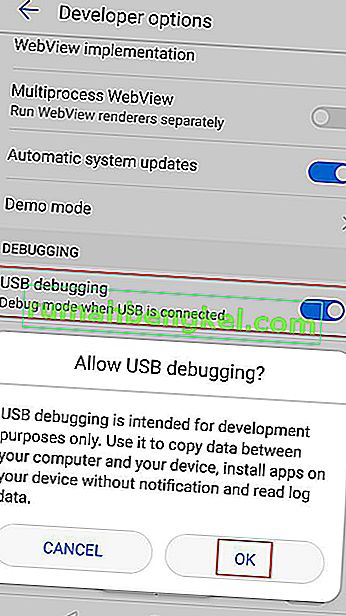
- Conecte su teléfono Android a la PC mediante un cable USB y espere hasta que se establezca la conexión. Es posible que deba permitirlo nuevamente desde su teléfono Android.
- Una vez que Android esté conectado a su PC a través del cable USB, abra Minimal ADB y Fastboot. Primero, escriba " adb devices " y presione Enter para ver si su dispositivo está conectado correctamente.
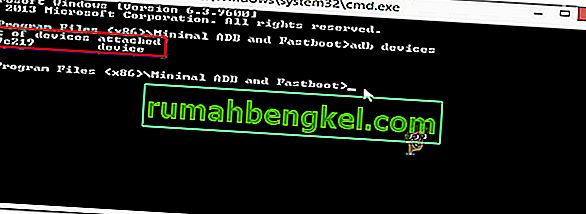
- Vaya a su teléfono y toque Sí en el mensaje de autorización que apareció en su pantalla.
- En la misma ventana de ADB mínimo, escriba el siguiente comando para desinstalar la aplicación rota:
desinstalar adb
Nota: Reemplace el nombre del paquete con el nombre del paquete que pertenece a la aplicación que desea instalar. Si no conoce el nombre del paquete de la aplicación, ejecute “ pm list packages -f ” en la ventana Minimal ADB y obtendrá una lista completa de las aplicaciones instaladas.
- Desconecte su Android del cable USB y reinicie su dispositivo móvil. Luego, una vez que se complete la siguiente secuencia de inicio, reinstale la aplicación nuevamente. No debería tener problemas para hacerlo.